WPS Word文档设置一键更改字体样式的方法
时间:2024-03-20 10:56:50作者:极光下载站人气:300
有小伙伴在使用wps word文档进行文字内容编辑的过程中,想要对我们的文字内容进行修改设置,比如对文字的字体进行更改设置,那么我们可以对其中需要的文字的字体进行一键设置,在主题功能的下方有一个字体选项,我们可以在字体选项下找到自己需要进行更改的字体,提供的更改的字体样式是多种多样的,因此选择性十分的广泛,下方是关于如何使用WPS Word文档设置一键更改字体样式的具体操作方法,如果你需要的情况下可以看看方法教程,希望小编的方法娇嗔对大家有所帮助。
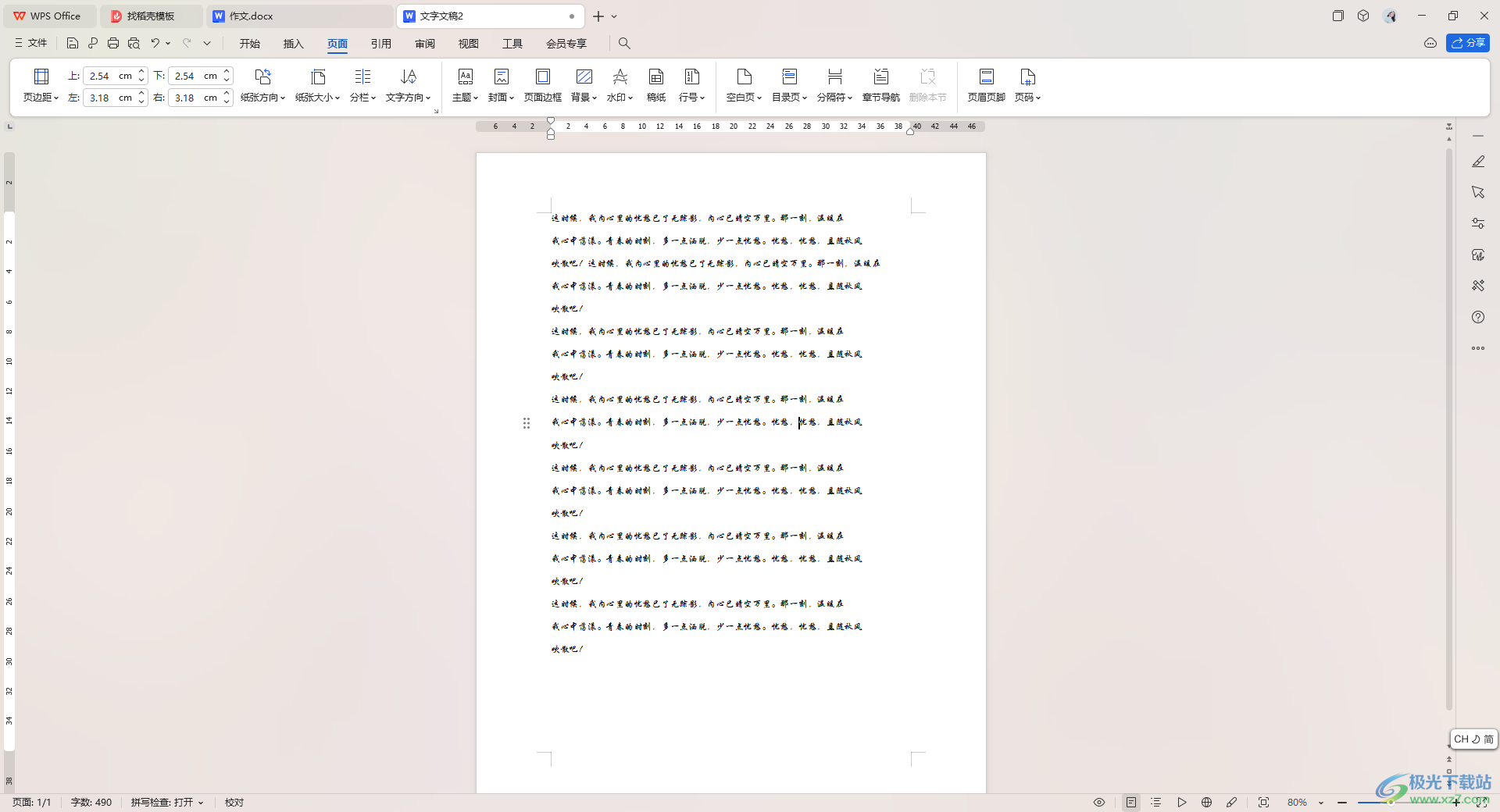
方法步骤
1.在WPS中点击打开要进行更改设置的文字文档,如图所示。
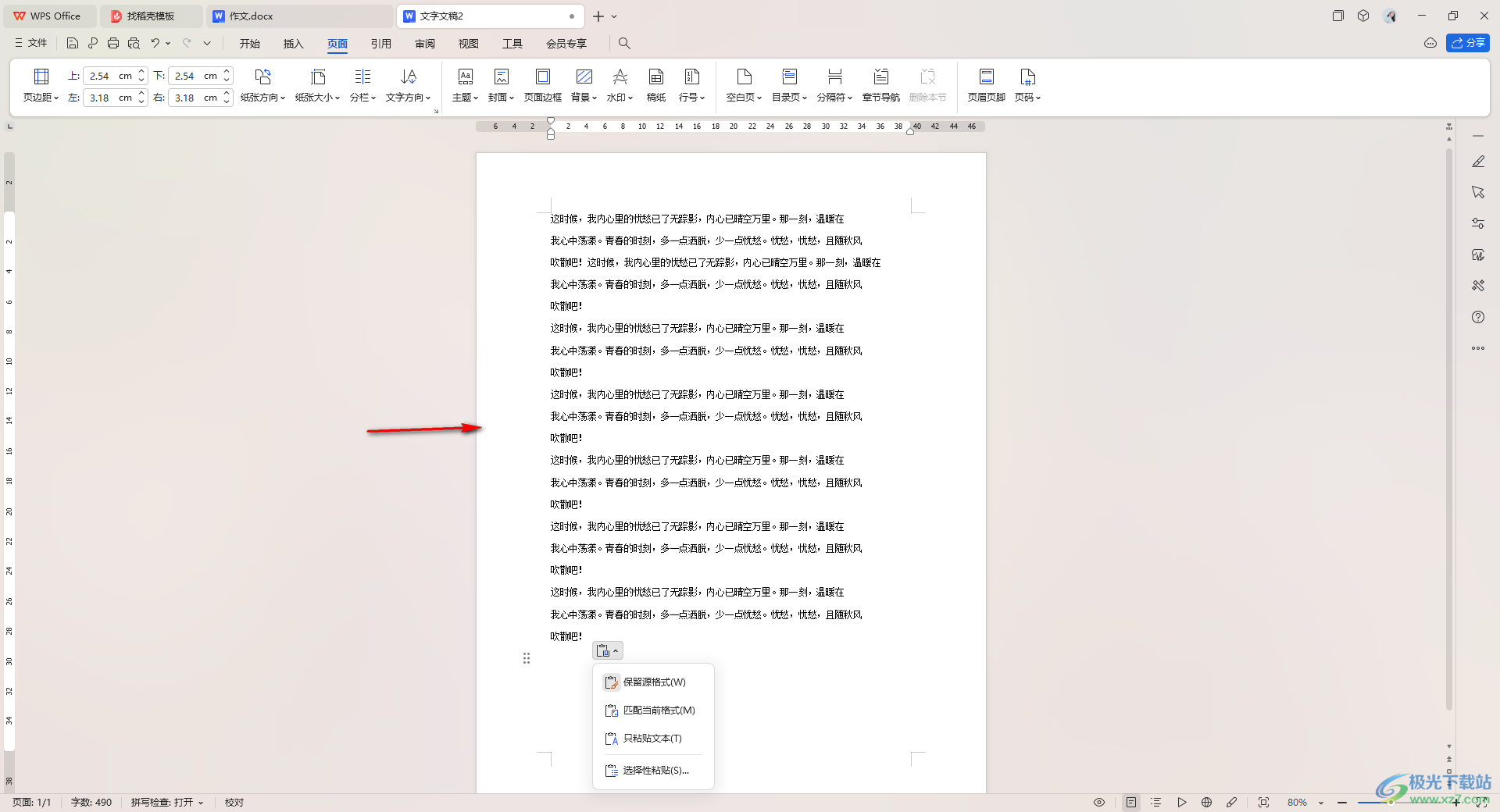
2.随后,我们就可以点击页面上方的【页面】选项卡,然后在工具栏中找到【主题】选项,将其点击打开。
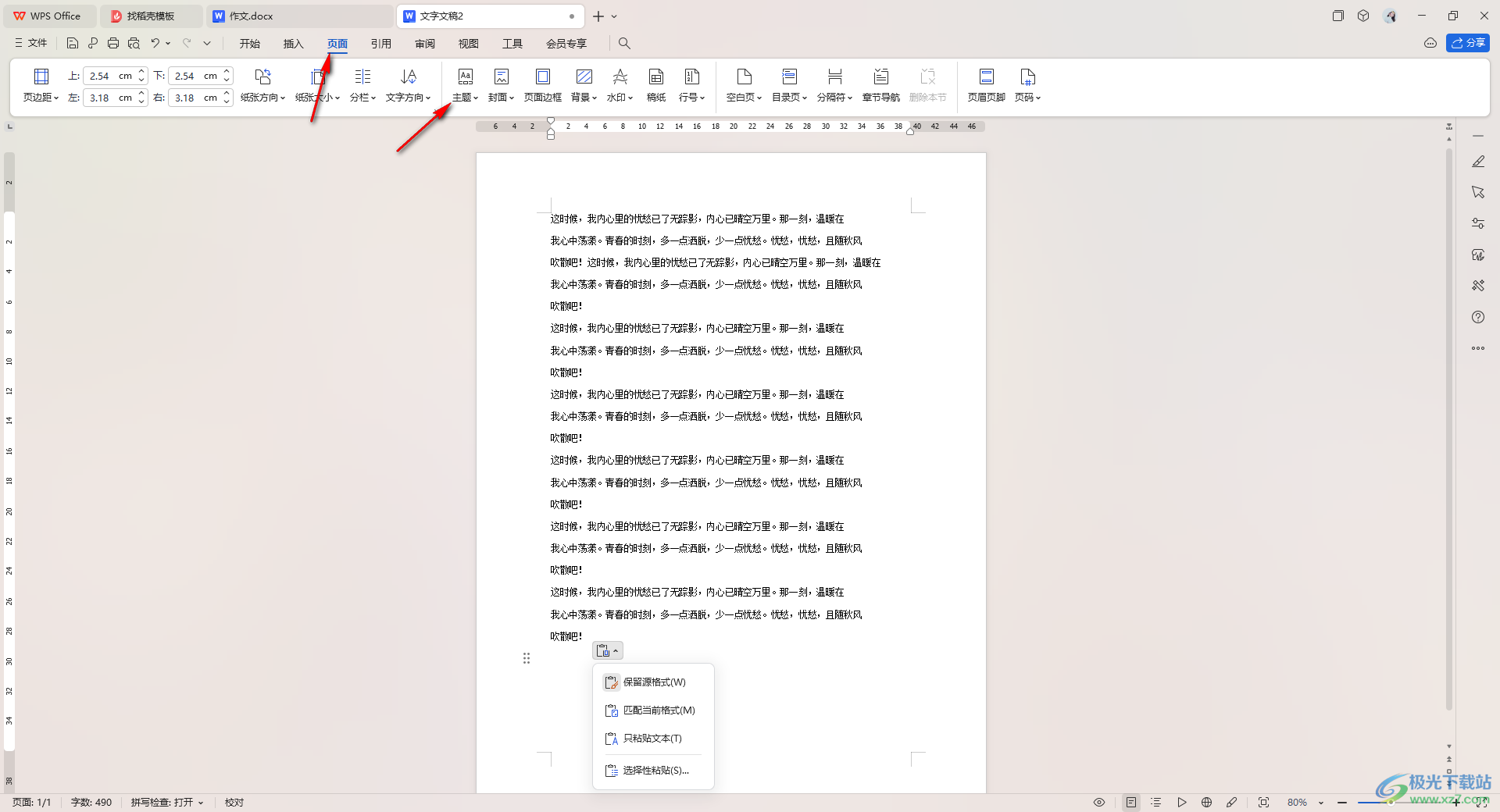
3.这时即可在主题的下方弹出一些子选项,我们需要将子选项中的【字体】选项点击打开,将打开的子选项中选择自己喜欢的字体样式。
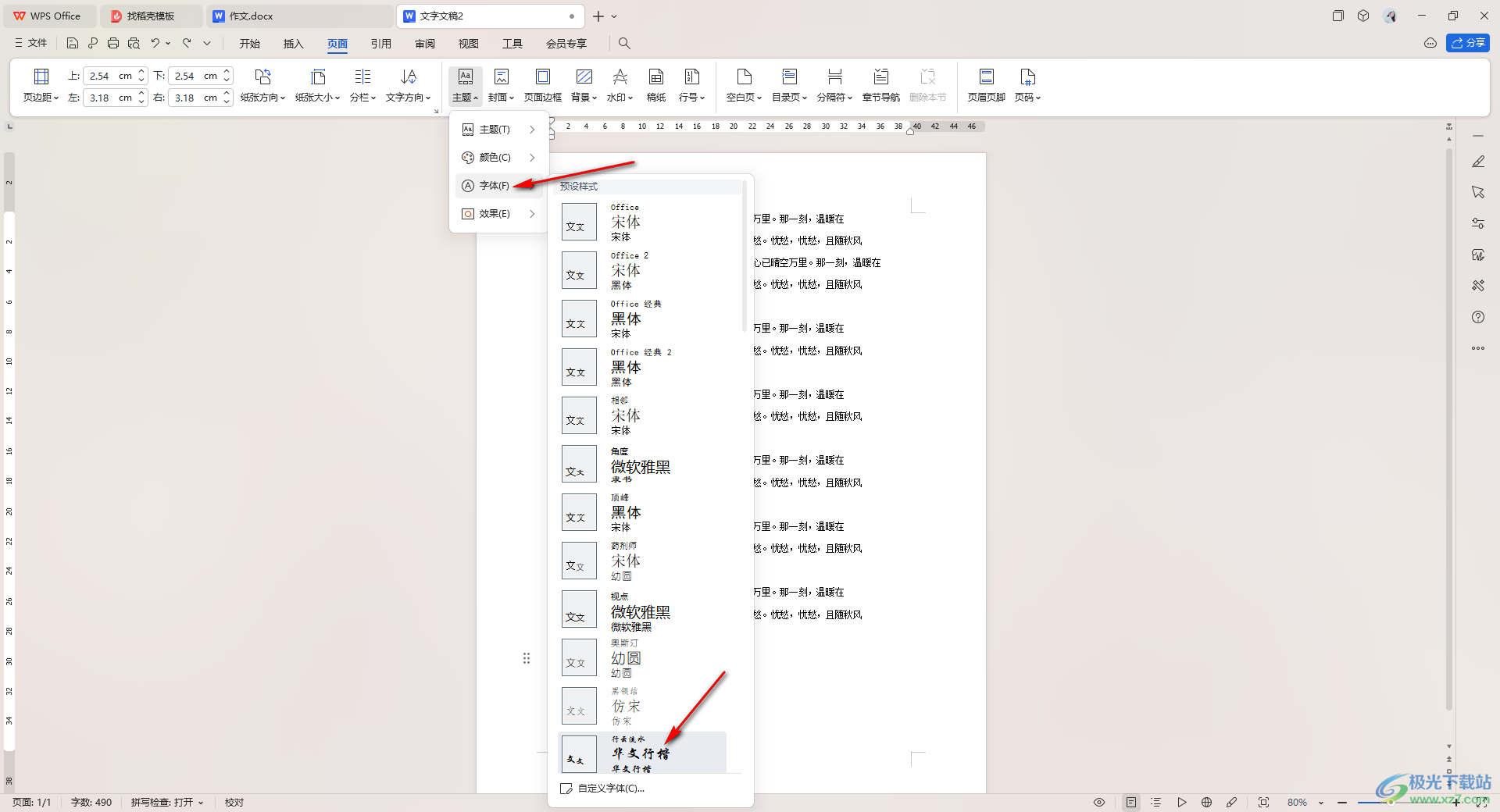
4.这时我们就可以查看到我们文档中的字体已经被全部更改成自己设置的字体样式了,如图所示。
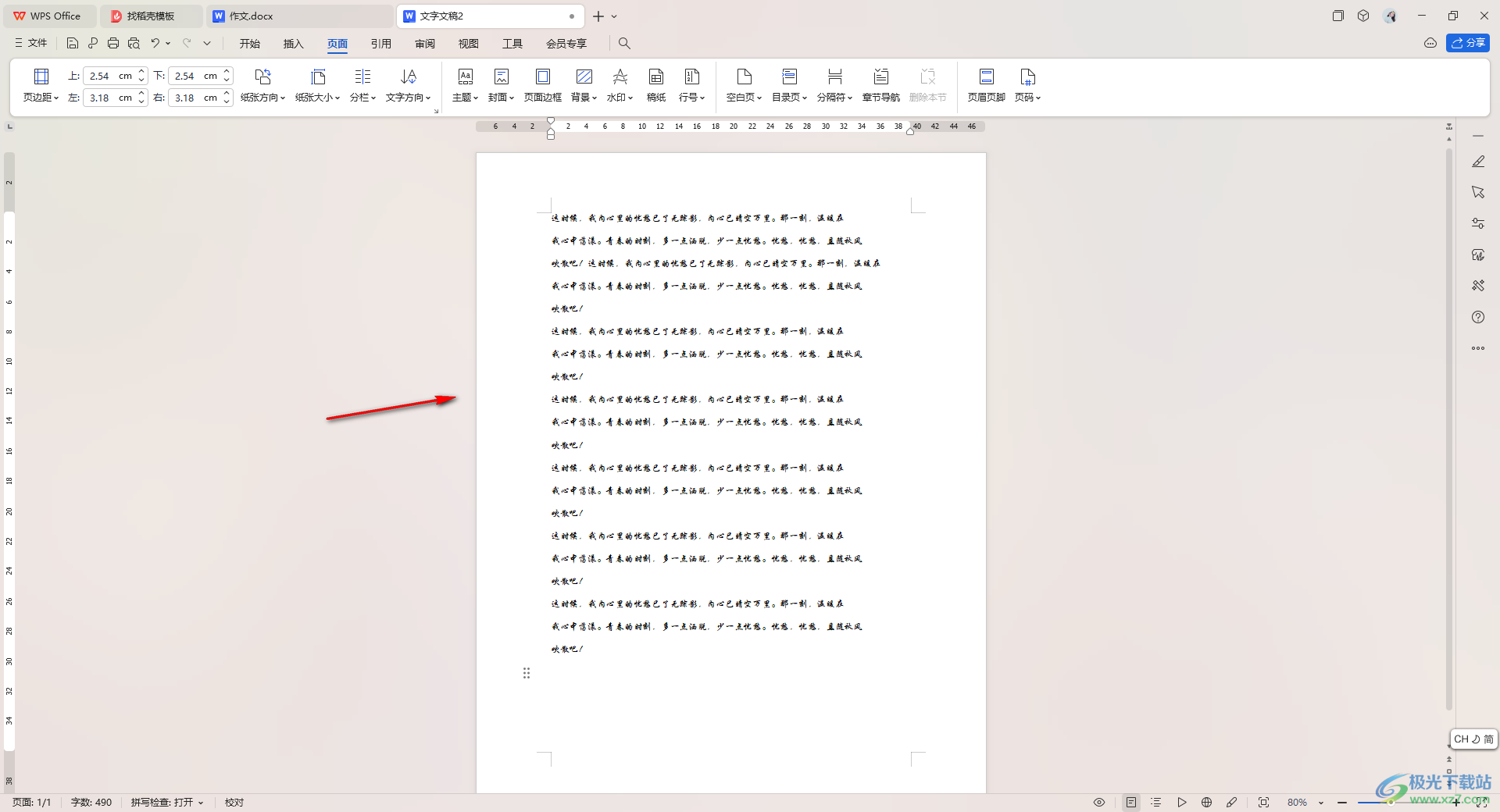
以上就是关于如何使用WPS Word文档设置将字体样式进行一键更改的具体操作方法,我们在进行文字内容设置的过程中,想要对我们的文字内容进行相应的设置,将其中的字体进行快速的更改操作,那么就可以参考上述的方法教程,感兴趣的话可以操作试试。

大小:240.07 MB版本:v12.1.0.18608环境:WinAll, WinXP, Win7, Win10
- 进入下载
相关推荐
相关下载
热门阅览
- 1百度网盘分享密码暴力破解方法,怎么破解百度网盘加密链接
- 2keyshot6破解安装步骤-keyshot6破解安装教程
- 3apktool手机版使用教程-apktool使用方法
- 4mac版steam怎么设置中文 steam mac版设置中文教程
- 5抖音推荐怎么设置页面?抖音推荐界面重新设置教程
- 6电脑怎么开启VT 如何开启VT的详细教程!
- 7掌上英雄联盟怎么注销账号?掌上英雄联盟怎么退出登录
- 8rar文件怎么打开?如何打开rar格式文件
- 9掌上wegame怎么查别人战绩?掌上wegame怎么看别人英雄联盟战绩
- 10qq邮箱格式怎么写?qq邮箱格式是什么样的以及注册英文邮箱的方法
- 11怎么安装会声会影x7?会声会影x7安装教程
- 12Word文档中轻松实现两行对齐?word文档两行文字怎么对齐?
网友评论